전용 게임 브라우저에서 나루토를 플레이해 보셨습니까?
- 나루토 온라인은 Adobe가 2020년 이후에 중단할 때까지 Flash 레이어를 사용하여 실행되는 간단한 무료 온라인 게임입니다.
- 그러나 나루토 온라인은 브라우저 기반 게임이므로 최신 버전의 브라우저를 실행하는 거의 모든 PC에서 원활하게 실행되어야 합니다.
- 오래된 하드웨어나 소프트웨어가 설치된 PC에서 여전히 나루토 온라인을 플레이할 수 있지만 게임을 플레이하는 동안 여전히 오류가 발생할 수 있습니다.
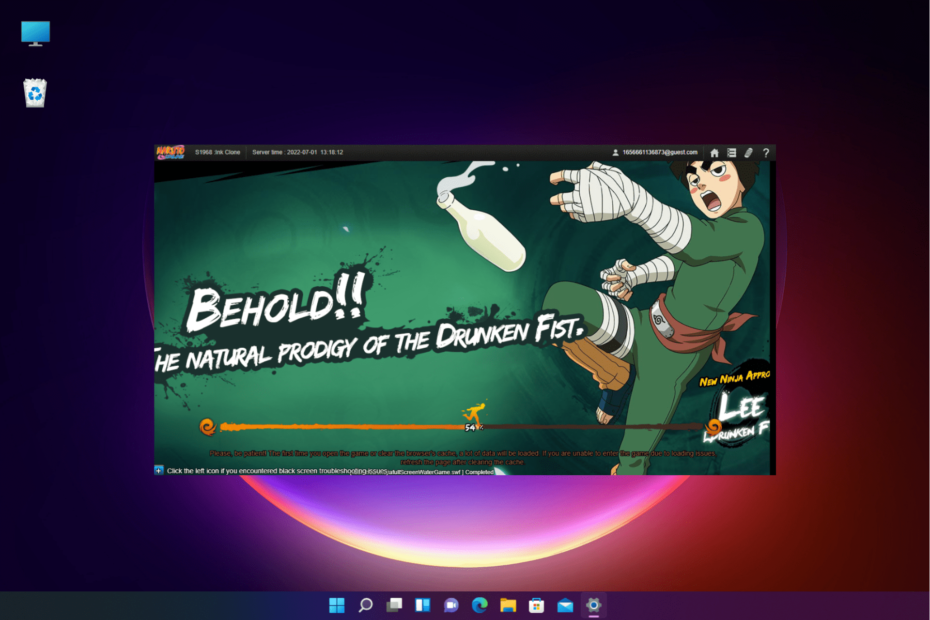
엑스다운로드 파일을 클릭하여 설치
이 소프트웨어는 일반적인 컴퓨터 오류를 복구하고 파일 손실, 맬웨어, 하드웨어 오류로부터 사용자를 보호하고 최대 성능을 위해 PC를 최적화합니다. 지금 3단계로 PC 문제를 해결하고 바이러스를 제거하세요.
- Restoro PC 수리 도구 다운로드 특허 기술과 함께 제공되는 (특허 가능 여기).
- 딸깍 하는 소리 스캔 시작 PC 문제를 일으킬 수 있는 Windows 문제를 찾습니다.
- 딸깍 하는 소리 모두 고쳐주세요 컴퓨터의 보안 및 성능에 영향을 미치는 문제를 해결하기 위해
- Restoro가 다운로드되었습니다. 0 이달의 독자.
나루토 온라인 게임은 2014년 출시 이후 인기를 얻었지만 사용자는 종종 게임이 로드되지 않는 문제를 경험합니다.
나루토 온라인의 팬이라면 고려해 볼 수 있습니다. Windows 10/11 PC용 최고의 애니메이션 게임 중 일부.
불행히도 게임 애호가들은 종종 게임을 로드하려고 할 때 나루토 온라인이 작동하지 않는 것과 같은 문제에 직면했다고 보고합니다.
좋은 소식은 나루토 온라인이 로드되지 않는 문제를 해결하는 데 도움이 될 수 있는 몇 가지 해결 방법이 있다는 것입니다.
나루토를 온라인으로 계속 플레이할 수 있습니까?
네, 브라우저에서 다양한 매체를 통해 여전히 나루토 온라인을 플레이할 수 있습니다. 예를 들어 다음과 같은 방법으로 게임을 할 수 있습니다.
- 다운로드 중 공식 웹 사이트의 미니 클라이언트
- Steam에서 나루토 질풍전 게임과 같은 게임 플레이하기
- 설치 나루토 온라인 – 영어 마이크로소프트 스토어의 앱
- 다른 게임 웹사이트에서 게임하기
게다가 여전히 Flash를 지원하는 Chrome, Firefox 또는 Edge와 같은 일부 브라우저가 있습니다.
그러나 최신 버전의 미니 클라이언트를 설치하고 업데이트된 버전의 웹 브라우저를 사용하는지 확인하십시오.
다음은 작동하지 않을 때 온라인으로 Naturo를 수정하는 데 도움이 될 수 있는 몇 가지 문제 해결 방법입니다.
나루토 온라인이 로드되지 않으면 어떻게 수정합니까?
1. 인터넷 사용 기록 지우기
- 사용하는 경우 크롬, 브라우저를 실행하고 오른쪽 상단에 있는 세 개의 점을 클릭합니다.

- 고르다 더 많은 도구 메뉴에서 선택한 다음 인터넷 사용 정보 삭제.

- 에서 인터넷 사용 정보 삭제 창에서 고급의 탭하고 설정 시간 범위 에게 항상.

- 이제 선택 검색 기록 그리고 누르다 데이터 지우기.
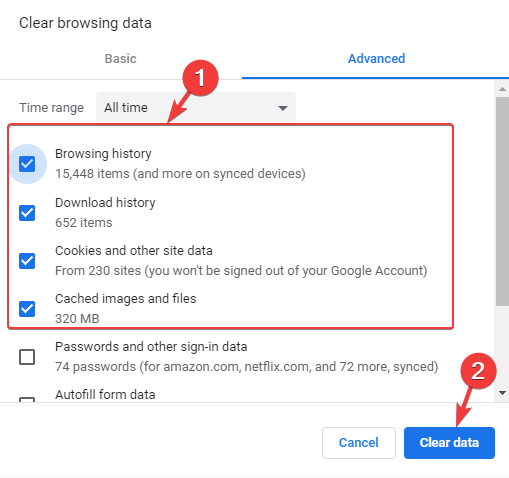
인터넷 사용 기록이 지워지면 Chrome을 다시 실행하고 나루토 온라인이 작동하는지 확인하십시오.
다른 브라우저에서도 유사한 절차를 따를 수 있습니다.
- 올해 최고의 나루토 온라인 게임 베스트 5
- 수정: 게임을 할 때 검은 화면
- Steam 게임이 실행되지 않는 문제를 해결하는 10가지 방법
2. 그래픽 드라이버 업데이트
- 마우스 오른쪽 버튼으로 클릭 시작 버튼을 누르고 선택 기기 관리자.

- 확장하다 디스플레이 어댑터, 그래픽 카드를 마우스 오른쪽 버튼으로 클릭하고 드라이버 업데이트.

- 이제, 드라이버 업데이트 창, 선택 자동으로 드라이버 검색.

- 이제 Windows가 최신 버전의 드라이버를 감지하기 시작합니다. 발견되면 자동으로 드라이버를 설치합니다.
드라이버가 업데이트되면 나루토 온라인 게임을 열고 플레이할 수 있습니다.
당신은 또한 우리의 자세한 가이드를 참조할 수 있습니다 Windows 11 PC에서 그래픽 드라이버를 업데이트하는 방법.
제조업체의 공식 웹 사이트를 방문하여 최신 드라이버를 다운로드 및 설치하여 Naturo Online이 로드되지 않는 문제를 해결할 수도 있습니다.
전문가 팁: 일부 PC 문제는 특히 리포지토리가 손상되었거나 Windows 파일이 누락된 경우 해결하기 어렵습니다. 오류를 수정하는 데 문제가 있는 경우 시스템이 부분적으로 손상되었을 수 있습니다. 컴퓨터를 스캔하고 결함이 무엇인지 식별하는 도구인 Restoro를 설치하는 것이 좋습니다.
여기를 클릭 다운로드하고 복구를 시작합니다.
그러나 나루토 게임 플레이에서이 문제를 해결하는 데 확실히 도움이되는 더 나은 대안을 찾을 수 있습니다.
DriverFix는 시스템에서 오래되거나 누락된 드라이버를 검색한 다음 짧은 시간에 업데이트하는 전문 소프트웨어입니다.
따라서 그래픽 드라이버가 자동으로 업데이트되고 온라인에서 나루토를 플레이하는 즐거움을 되찾을 수 있습니다.
⇒ DriverFix 받기
3. 게임 파일의 게임 무결성 확인
- 게임을 하는 경우 증기, 그것으로 이동 도서관.

- 이제 마우스 오른쪽 버튼을 클릭하십시오. 나루토 온라인 게임 및 선택 속성.

- 새 창에서 로컬 파일 왼쪽에.
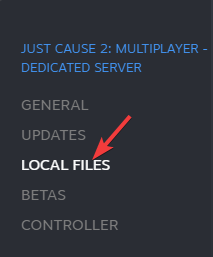
- 다음으로 오른쪽에서 다음을 클릭합니다. 게임 파일 무결성 확인.

- 자, 기다릴 때까지 증기 게임 파일 확인을 완료합니다.
완료되면 Steam을 다시 시작하고 나루토 질풍전 게임을 플레이해 보십시오. 그러면 지금 작동할 것입니다.
나루토 온라인이 로딩되지 않는 이유는 무엇입니까?
다음 이유 중 하나로 인해 나루토 온라인 게임이 로드되지 않을 수 있습니다.
- 웹 브라우저의 인터넷 사용 기록으로 인해
- 그래픽 드라이버가 오래된 경우
- 게임 파일이 확인되지 않은 경우
- 바이러스 백신이 게임을 차단하는 경우
- 귀하의 위치는 서버 지역 밖에 있습니다
- 네트워크 오류로 인해
플래시 없이 나루토 온라인을 플레이하는 방법?
공식 웹 사이트에서 권장하는 대로 Firefox, Chrome 또는 Edge와 같은 최신 버전의 브라우저를 사용하여 나루토 온라인을 계속 플레이할 수 있습니다.
Android 또는 IOS에서 실행되는 모바일 장치에서 Puffin 브라우저를 사용하여 게임을 플레이할 수 있습니다. Puffin 브라우저를 사용하면 데스크톱 모드에서 웹사이트를 볼 수 있기 때문입니다.
또한 대부분의 경우 Naturo Online을 차단할 수 있으므로 PC에서 바이러스 백신 소프트웨어를 비활성화할 수도 있습니다.
또는 네트워크 연결이 실행 중인지 확인해야 합니다. 또는 서버 지역 외부에 있는 경우 VPN(저의 경우 작동)을 사용할 수도 있습니다.
게다가 알고 싶다면 나루토 브라우저 게임을 하는 방법, 명확성을 위해 자세한 가이드를 참조할 수 있습니다.
그러나 여전히 나루토 온라인 게임에 문제가 있는 경우 아래 댓글 상자에 메시지를 남길 수 있습니다.
 여전히 문제가 있습니까?이 도구로 수정하세요.
여전히 문제가 있습니까?이 도구로 수정하세요.
- 이 PC 수리 도구 다운로드 TrustPilot.com에서 우수 평가 (다운로드는 이 페이지에서 시작됩니다).
- 딸깍 하는 소리 스캔 시작 PC 문제를 일으킬 수 있는 Windows 문제를 찾습니다.
- 딸깍 하는 소리 모두 고쳐주세요 특허 기술 문제를 해결하기 위해 (독자 전용 할인).
Restoro가 다운로드되었습니다. 0 이달의 독자.